怎么连接打印机?打印机在使用之前都需要连接到电脑进行设置,而且一些打印操作也是需要借助电脑,电脑系统都提供连接打印机的操作接口。有些用户买来打印机,不知道 怎么添加打印机,下面小编就教大家 添加本地打印机的步骤。
准备工作:
?1、打印机连接网络,一般是有线网络
2、查看打印机品牌和型号,提前下载驱动并安装
连接添加打印机步骤如下:
1、以win7系统为例,点击左下角开始菜单,点击“设备和打印机”进入;

2、接着,在导航栏区域找到“添加打印机”选项点击进入;
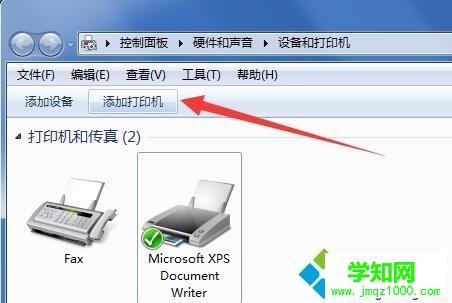
3、弹出新窗口后,选择“添加本地打印机”跳转下一步;
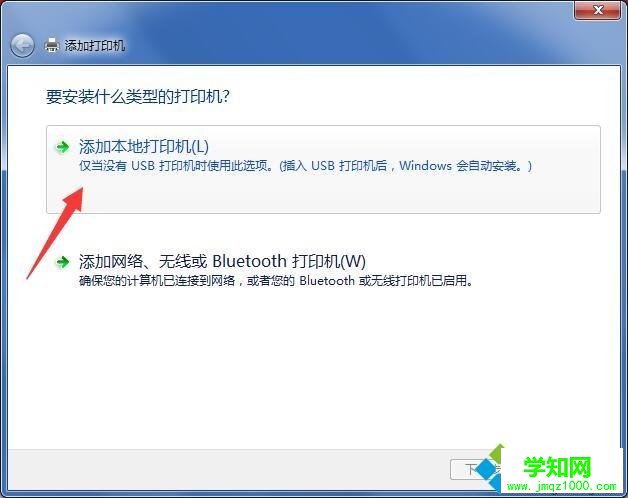
4、默认使用现有的端口,点击“下一步”按钮;
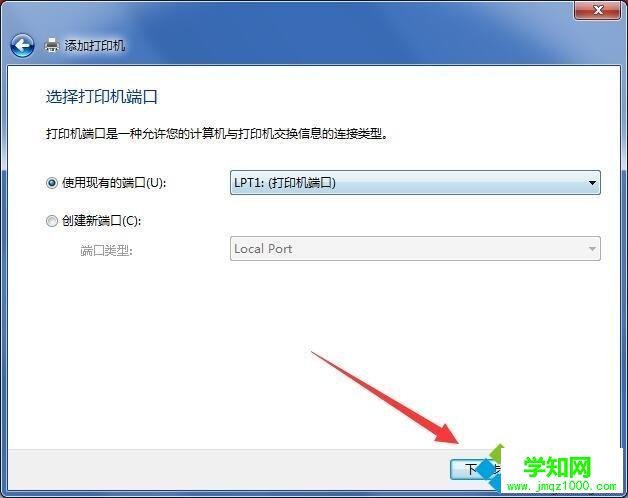
5、选择打印机的厂商以及打印机的型号,下一步,如果找不到对应的打印机型号,选择从硬盘安装驱动,驱动需要先下载到本地;
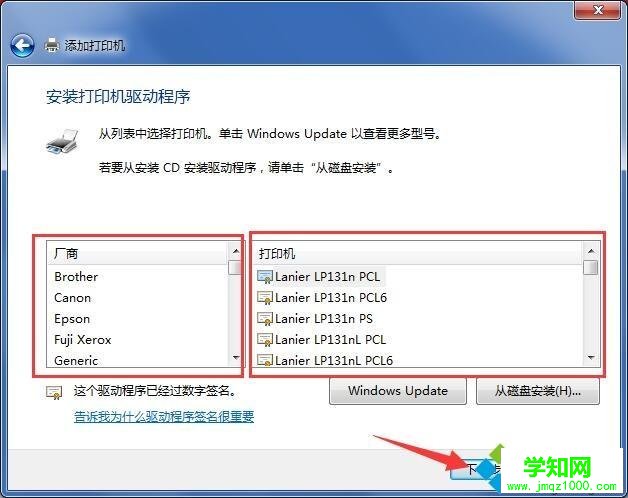
6、为打印机重新命名,点击下一步;
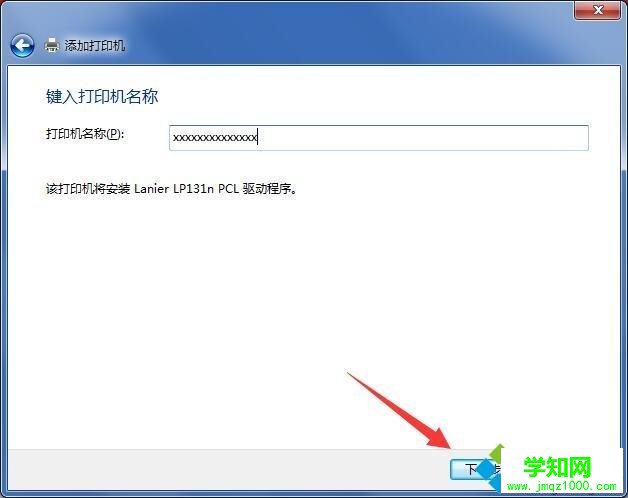
7、如果有多台电脑要使用这台打印机,就选择共享此打印机,如果这台打印机只有我们自己使用,选择“不共享这台打印机”继续下一步;
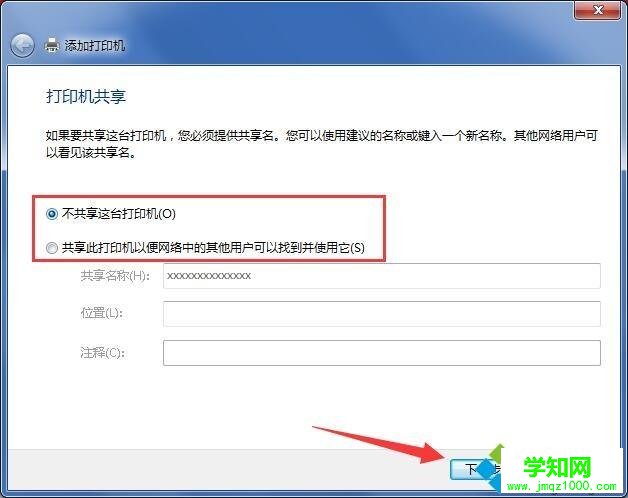
8、当窗口提示“您已成功添加xxxxxxx”的字样,点击完成关闭添加窗口;
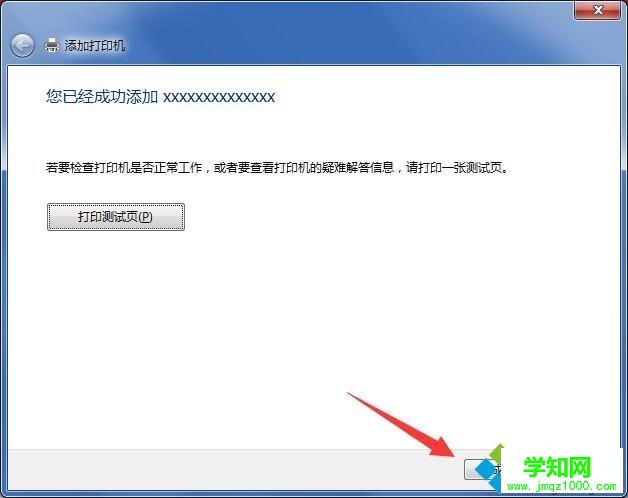
9、回到打印机设备面板,右键新添加的打印机将其设置为默认打印机,完成添加操作。

以上就是 连接打印机的步骤,添加打印机之前,建议先安装好打印机驱动。
郑重声明:本文版权归原作者所有,转载文章仅为传播更多信息之目的,如作者信息标记有误,请第一时间联系我们修改或删除,多谢。
新闻热点
疑难解答